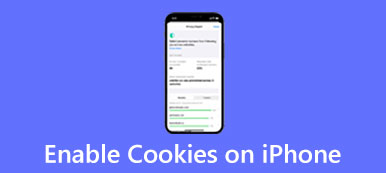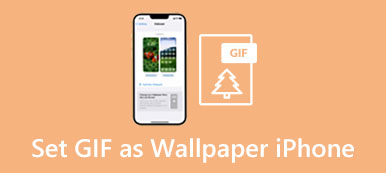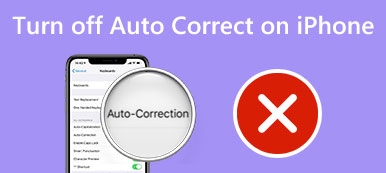iOS ma Powiększenie funkcję powiększania ekranu iPhone'a w zależności od potrzeb. Jest to funkcja ułatwień dostępu, która umożliwia powiększenie ekranu iPhone'a w celu lepszego oglądania. Możesz swobodnie powiększać lub pomniejszać określone elementy w wielu aplikacjach na iPhone'a, takich jak Zdjęcia i Safari. Możesz powiększyć cały ekran lub powiększyć okno, aby sterować wyświetlaczem iPhone'a. W tym poście opisano, jak skonfigurować funkcję Zoom i powiększać i pomniejszać na iPhonie.
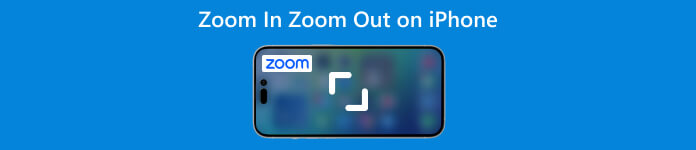
- Część 1: Skonfiguruj Zoom na iPhonie
- Część 2: Powiększ Pomniejsz na iPhonie
- Część 3: Często zadawane pytania dotyczące powiększania Pomniejszania na iPhonie
Część 1: Jak skonfigurować i włączyć Zoom na iPhonie
Musisz włączyć Zoom, aby powiększyć zawartość ekranu iPhone'a. Możesz używać gestów wielodotykowych i funkcji VoiceOver do powiększania lub pomniejszania iPhone'a po włączeniu funkcji Zoom. Wykonaj poniższe czynności, aby skonfigurować i włączyć Zoom na swoim iPhonie.
Krok 1Otwórz Ustawienia i przewiń w dół, aby dotknąć dostępność opcja.
Krok 2Zlokalizuj Powiększenie funkcję i wejść w jej interfejs. Przełącz Powiększenie suwak do On pozycję, aby ją włączyć. Ekran Twojego iPhone'a natychmiast się powiększy. Możesz stuknąć dwukrotnie, aby powiększyć trzema palcami. Możesz także przeciągać trzema palcami, aby poruszać się po ekranie iPhone'a.
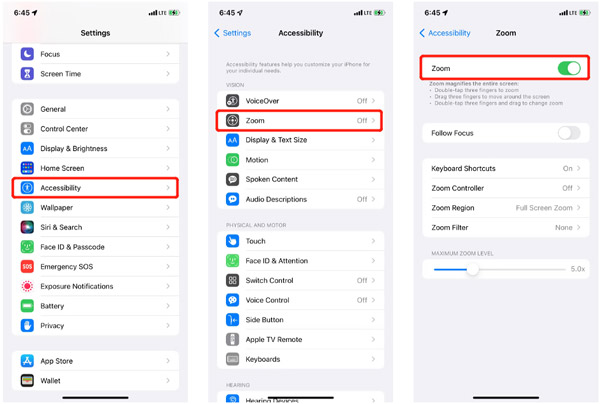
Część 2: Jak powiększać i pomniejszać na iPhonie
Po włączeniu funkcji Zoom na iPhonie możesz stuknąć dwukrotnie trzema palcami, aby z niej skorzystać. Co więcej, możesz ustawić skrót ułatwień dostępu, aby trzykrotnie nacisnąć przycisk boczny lub przycisk strony głównej, aby powiększyć lub pomniejszyć iPhone'a.
Powiększanie i pomniejszanie na iPhonie
Krok 1Otwórz aplikację Ustawienia i przejdź do dostępność. Wejdz do Powiększenie interfejs i wybierz Kontroler powiększenia opcja. Możesz go włączyć, aby dodać wirtualny przycisk do ekranu iPhone'a, aby lepiej kontrolować powiększony wyświetlacz.
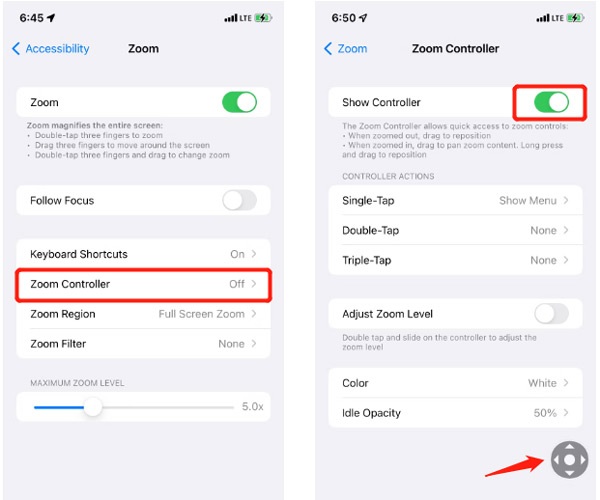
Krok 2Na ekranie iPhone'a pojawi się szary przycisk podobny do wirtualnego joysticka. Możesz go przeciągnąć, aby się poruszać. Możesz dostosować Akcje kontrolera zgodnie z Twoimi potrzebami. Na przykład możesz dostosować pojedyncze dotknięcie, dwukrotne dotknięcie, potrójne dotknięcie, kolor i krycie w stanie bezczynności. Domyślnie możesz dotknąć kontrolera zoomu, aby wyświetlić więcej opcji, np powiększ, Wybierz Region, Wybierz Filtr i Ukryj Kontroler.
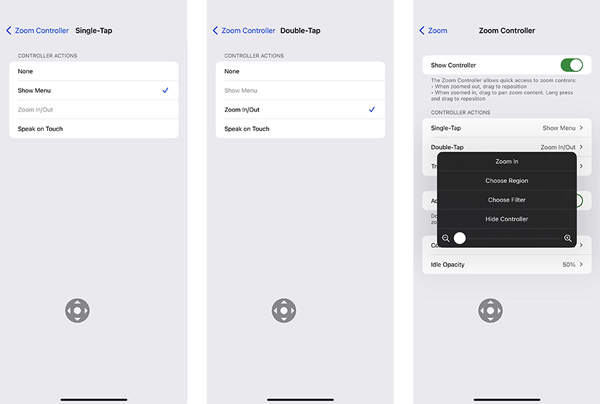
Pomniejsz zdjęcie lub wideo na iPhonie
iPhone ma wbudowaną funkcję powiększania/pomniejszania zaprojektowaną w aplikacji Zdjęcia, która ułatwia powiększanie zdjęć i filmów. Możesz użyć dwóch palców, aby powiększyć lub zmniejsz rozmiar obrazu swobodnie. Możesz także użyć kontrolera zoomu, aby pomniejszyć zdjęcie lub wideo na swoim iPhonie.
Otwórz aplikację Zdjęcia i znajdź zdjęcie lub film, który chcesz powiększyć. Stuknij w Kontroler powiększenia, a następnie przeciągnij jego suwak w lewo lub w prawo, aby powiększyć. Możesz łatwo zastosować do niego nowy filtr w celu przeglądania. Możesz ponownie dotknąć ekranu, aby ukryć opcje kontrolera.
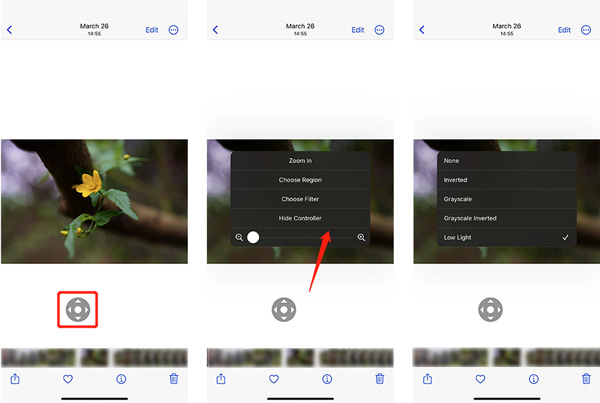
Profesjonalny sposób na wyłączenie Zoomu na iPhonie
Ogólnie rzecz biorąc, możesz szybko wyłączyć Zoom z ułatwień dostępu na iPhonie. Gdy niektóre aplikacje, takie jak Safari, Google lub Instagram, powiększają / pomniejszają iPhone'a, możesz wyłączyć funkcję Zoom, aby rozwiązać problem. Jeśli problem będzie się powtarzał, powinieneś użyć potężnego Odzyskiwanie systemu iOS. Oferuje Darmowa szybka poprawka aby wyeliminować problem z zoomem iPhone'a.

4,000,000 + Pliki do pobrania
Napraw różne problemy z systemem iOS, w tym powiększanie i pomniejszanie aplikacji na iPhone'a.
Zaawansowana technologia do diagnozowania, dlaczego iPhone powiększa i pomniejsza.
Rozwiązywanie problemów z powiększaniem iPhone'a w Safari, Google, Instagramie i innych.
Obsługuje wszystkie popularne modele iPhone'a i iPada oraz wersje iOS.
Krok 1Pobierz i uruchom Odzyskiwanie systemu iOS. Podłącz do niego iPhone'a i kliknij Start przycisk.

Krok 2Po podłączeniu urządzenia z systemem iOS możesz kliknąć Darmowa szybka poprawka aby bezpośrednio przywrócić telefon iPhone do normalnego stanu.

Część 3: Często zadawane pytania dotyczące powiększania i pomniejszania na iPhonie
Jak pomniejszyć iPhone'a podczas nagrywania?
Gdy robisz zdjęcie lub nagrywasz wideo za pomocą aplikacji Aparat, możesz po prostu położyć dwa palce na ekranie i zbliżyć je do siebie, aby pomniejszyć obraz iPhone'a.
Czy mogę pomniejszyć ekran główny mojego iPhone'a?
Funkcja iOS Zoom nie pozwala na pomniejszenie ekranu głównego w celu wyświetlenia większej liczby ikon. Możesz przejść do aplikacji Ustawienia, wybrać Wyświetlacz i jasność, a następnie stuknąć Widok, aby wybrać opcję Standardowy i Powiększony. Możesz przełączyć tryb widoku, aby dostosować wygląd ekranu głównego iPhone'a.
Jak powiększyć stronę Safari na iPhonie?
Przeglądając stronę internetową w przeglądarce Safari, możesz łatwo powiększać, kładąc dwa palce na ekranie iPhone'a i rozdzielając je. Ta operacja powiększy rozmiar treści na stronie. Kliknij tutaj, aby dowiedzieć się więcej o tym, jak to zrobić wyczyść historię w Safari.
Wnioski
Ten post dotyczył głównie funkcji Zoom na iPhonie. Możesz postępować zgodnie z przewodnikiem, aby go włączyć i wyłączyć. Ponadto możesz się tego nauczyć powiększać i pomniejszać ekran iPhone'a.